อัพเล็ก ๆ ไง Windows 10 October 2020 Update (Ver.20H2)
เวลาผ่านไปรวดเร็ว ในที่สุดเราก็มาถึงการอัพเดตเพิ่มฟีเจอร์ครั้งที่ 9 ของวินโดวส์ 10 กันแล้ว ก็ถือว่าเป็นวินโดวส์ที่มีการอัพเดตเพิ่มฟีเจอร์เยอะที่สุดตั้งแต่เคยมีมา (เอาจริง ๆ มันก็เลยช่วงที่ทำลายสถิติมานานแล้วนะ)
จุดเปลี่ยนของคราวนี้ก็อยู่ที่การกำหนดรูปแบบเลขเวอร์ชันซะใหม่ จากเดิมจะใช้ตัวย่อปี ค.ศ. ตามด้วยเลขเดือน (ซึ่งไม่ตรงเดือนที่ออกจริงมานานแล้ว😅) มาเป็นเลขปีตามด้วยช่วงของปีแทน (H1 = ครึ่งปีแรก H2 = ครึ่งปีหลัง) ซึ่งเป็นการใช้รูปแบบเดียวกับรหัสที่ใช้เรียกตอนพัฒนาไปเลย เพื่อลดความสับสนของหลายฝ่ายว่ามันมีกี่รุ่นกันแน่ แล้วไอ้เลขรหัสนี้มันตรงกับรุ่นจริงตัวไหน ตอนนี้เรียกเหมือนกันหมดจบ ๆ กันไปเลย🤗
การอัพเดตคราวนี้
ก็เช่นเคย อัพเดตนี้จะทยอยปล่อยแบบกระจายไม่กระจุก คือบางคนอาจจะยังไม่ได้ทันที และถ้าพบว่าในเครื่องมีฮาร์ดแวร์หรือซอฟต์แวร์ที่มีปัญหากับการอัพเดตครั้งนี้ ไมโครซอฟท์ก็จะระงับการส่งอัพเดตให้โดยอัตโนมัติ
และเช่นเดียวกับตอน Ver.1909 ครั้งนี้เป็นอัพเดตขนาดเล็ก ใช้เวลาอัพเดตน้อยมาก (ถ้าคุณอัพเดตจาก Ver.2004 นะ ถ้าเก่ากว่านั้นก็ใช้เวลาเยอะหน่อย) คาดว่าคงใช้มุกเดิมคือแอบส่งอัพเดตมากับการอัพเดตสะสมแบบรายเดือนก่อนหน้านี้ จากนั้นก็แค่ส่งอัพเดตเล็ก ๆ มาสับสวิตช์เปิดใช้งานฟีเจอร์ใหม่แค่นั้น ดังนั้นอัพเดตนี้ก็น่าจะมีผลกระทบกับระบบน้อยมาก ๆ เพราะแทบไม่มีการเปลี่ยนแปลงแกนกลางของวินโดวส์เท่าไหร่นัก แต่ก็มีปัญหาที่พบแล้วเล็กน้อย เช่น มีปัญหากับ Audio Driver ของ Conexant และ Synaptics และมีปัญหาบางประการกับ Microsoft IME สำหรับภาษาญี่ปุ่นและจีน (อันนี้เป็นปัญหาตั้งแต่รุ่น 2004 แล้ว) สามารถอ่านและติดตามข้อมูลได้ที่ Windows 10 release Information
Start Menu โฉมใหม่ที่รอคอย
โดยปกติ Start Menu ของวินโดวส์ 10 จะแสดงผลไอคอนและไทล์ของแอพด้วยการมีแผ่นสี่เหลี่ยมสี ๆ (ตาม accent color ที่เราตั้งไว้) แปะไว้เป็นพื้นหลังเสมอ ยกเว้นไทล์นั้นจะกำหนดสีของตัวเองไว้หรือแสดงเป็นกราฟิกแบบเต็มไทล์ (พบได้ตามแอพเกม) ซึ่งเป็นดีไซน์ที่สืบทอดมาจากวินโดวส์ 8 และวินโดวส์โฟนนั่นเอง แต่แล้วตอนกำลังจะออกรุ่น 2004 ก็มีการปล่อยหน้าตาของ Start Menu แบบใหม่ที่ไม่มีพื้นหลังสี ๆ อีกต่อไปมายั่วน้ำลายกัน ไอ้ผมก็คิดว่าต้องรอถึงปีหน้าแหง ๆ ที่ไหนได้ ก็มากับรุ่น 20H2 นี้นี่แหละ
เรามาเริ่มที่ส่วน App List กันก่อน เดิมทีส่วนนี้ไม่จำเป็นต้องมีพื้นหลังเป็นสี่เหลี่ยมสี ๆ เลย แต่พี่แกก็ยังใส่ไว้ กระทั่งโฟลเดอร์ยังไม่รอด แต่ตอนนี้ไอคอนและโฟลเดอร์ทั้งหลายได้ถูกปลดปล่อยจากกรอบสี่เหลี่ยมนั่นแล้ว ได้อยู่กันโล่ง ๆ แบบบรรยากาศเก่า ๆ ซะที ส่วนไทล์ก็จะเปลี่ยนจากสี accent color มาเป็นสีเดียวกับสีของ Start Menu เลย
ถ้าตั้งเป็นธีมมืด ไทล์ก็จะเป็นสีมืดตาม Start Menu
ถ้าตั้งให้ Start Menu ใช้สีตาม accent color ไทล์ก็เปลี่ยนไปตามนั้นแล หลายคนเห็นแล้วอาจรู้สึกโอเคขึ้น แต่บางคนอาจรู้สึกว่า ไหน ๆ แล้วทำไมไม่เอากรอบสี่เหลี่ยมออกไปเลย ส่วนตัวคิดว่าคงเพราะเขาต้องให้มันดูเข้ากับไทล์ที่แสดงข้อมูลข่าวสารหรือแสดงเป็นกราฟิกเต็มไทล์นั่นแหละ ถ้าไม่มีกรอบมันจะดูลอยแปลก ๆ และไอคอนของแอพและโปรแกรมของวินโดวส์ก็ไม่ได้มีกรอบหรือบังคับรูปทรงชัดเจนแบบใน iOS และ Android ยุคหลัง ๆ ก็เลยมีสี่เหลี่ยมเป็นไทล์ไว้ซะหน่อย
เอาจริง ๆ การจัดไทล์ของผมในรูปตัวอย่างมันก็ยังไม่เข้ากันดีไซน์ใหม่เท่าไหร่ เพราะเท่าที่ดูภาพตัวอย่างของไมโครซอฟท์ เขาจะไม่ใส่ไทล์เล็กไทล์น้อยแออัดแบบที่ผมทำนี่ อือ การจัดไทล์มันมีหลักการอยู่ ถ้าบ้าพอผมอาจเขียนบทความสอนจัดไทล์สักวันนะ😆
ความเปลี่ยนแปลงอื่น ๆ ในรุ่นนี้
ก็อย่างที่บอกว่าเป็นอัพเดตเล็ก ๆ ดังนั้นมันก็เหลืออีกไม่กี่อย่างหรอก ไปดูกันเลย
ใส่ Edge Chromium มาตั้งแต่ต้น และ Alt + Tab จะแยกการแสดงผลแต่ละแท็บ - นี่จะเป็นวินโดวส์ 10 เวอร์ชันแรกที่ใส่ Edge ตัวใหม่ที่ใช้เอ็นจินโครม หรือ Edge Chromium มาให้แต่ต้นเลย และยังผูกการตั้งค่าบางอย่างไว้กับตัววินโดวส์ด้วย นั่นคือการตั้งให้แสดงแท็บย่อยเวลากด Alt + Tab ด้วย ซึ่งปกติ Alt + Tab จะแสดงหน้าต่างแอพที่เปิดอยู่เท่านั้น (หรือก็คือปกติจะแสดง Edge เป็น 1 รายการ)
หากคุณไม่ชอบการแสดงผลแบบนี้ ก็ต้องเข้าไปที่ Settings > System > Multitasking แล้วไปตั้งค่าที่หัวข้อ Alt + Tab โดยเลือกได้ว่าจะแสดงทุกแท็บ หรือแค่ไม่กี่แท็บที่ดูล่าสุด หรือแสดงเป็นหน้าต่างเดียวแบบเดิม ก็ตั้งกันไปเลยการเข้า Tablet Mode เปลี่ยนเป็นระบบอัตโนมัติ - หลายครั้งจะมีคนมาตั้งกระทู้ว่าพบปัญหาวินโดวส์มีอาการพิลึก ๆ อย่าง เปิดหน้าต่างได้แต่แบบเต็มจอ ไอคอนบนทาสก์บาร์หายไป ฯลฯ โดยสาเหตุก็มาจากดันไปเผลอคลิกเปิด Tablet Mode ที่ Quick Action ใน Action Center แต่ในรุ่นนี้ปัญหานี้จะหมดไป เพราะปุ่ม Tablet Mode ได้ถูกเอาออกไปจาก Quick Action แล้ว
ซึ่งถ้ายังอยากใช้ Tablet Mode ก็ต้องเข้าไปที่ System > Tablet แล้วไปตั้งค่าตรงนั้นแทน แต่มันจะไม่เปลี่ยนทันทีแบบแต่ก่อนแล้ว หากอยากให้เปลี่ยนทันทีต้องเข้าไปที่ Change additional tablet settings แล้วไปกดเปิดอีกที อยู่ลึกแบบนี้ถ้ายังเผลอเปิดโดยไม่ตั้งใจก็ไม่รู้จะว่าไงแล้ว😅
- System Control Panel (หน้าที่ใช้ดูสเป็คเครื่องและลิขสิทธิ์วินโดวส์) ถูกถอดออกไปแล้ว โดยจะแทนที่ด้วยหน้า System > About ใน Settings แทน (กด Win + Pause ก็ขึ้นหน้านี้)
- ป้ายแจ้งเตือนที่เด้งมาตรงมุมขวา มีการปรับปรุงเล็กน้อย โดยการเพิ่มไอคอนของแอพที่แจ้งเตือน และเปลี่ยนไอคอนของปุ่มปิดจากลูกศรชี้ขวาเป็นกากบาท X ให้เข้าใจง่ายขึ้น
ส่งท้าย
ก็ได้ Start Menu โฉมใหม่ที่รอคอยมานานซะที ปัญหาคนเผลอไปกดเปิด Tablet Mode ก็น่าจะลดลงด้วย และที่สำคัญคือคราวนี้การตั้งปุ่มสลับภาษาไม่มีการเปลี่ยนแปลงใด ๆ 😆
ก็เป็นอัพเดตเล็ก ๆ ที่ดีเหลือเชื่อ แต่เสียดายที่ไอคอนของ File Explorer และ Notepad ยังคงไม่มีการเปลี่ยนใหม่ในเวอร์ชันนี้ทั้ง ๆ ที่ออกแบบไว้หมดแล้ว ไม่รู้ทำไมยังกั๊กไว้ หรือกลัวคนจะหาไม่เจอก็ไม่รู้นะ ก็ต้องรอกันต่อไป.... จบแล้ว
เอ็นทรี่ Windows 10 ที่ผ่านมา :
- [บันทึก] ประสบการณ์อัพเกรด Windows 10 ครั้งแรก...
- 10 สิ่งที่ชอบ ๆ ใน Windows 10
- 10 สิ่งรบกวนจิตใจใน Windows 10
- เก็บตกเล็ก ๆ น้อย ๆ กับ Windows 10
- อัพแล้วเป็นไง Windows 10 November Update (Ver.1511)
- แล้วผมก็ต้อง Reset Windows 10 ...
- อัพแล้วเป็นไง Windows 10 Anniversary Update (Ver.1607)
- อัพแล้วเป็นไง Windows 10 Creators Update (Ver.1703)
- อัพแล้วเป็นไง Windows 10 Fall Creators Update (Ver.1709)
- เก็บตกฟีเจอร์ Windows 10 Fall Creators Update
- อัพแล้วเป็นไง Windows 10 April 2018 Update (Ver.1803)
- ปัญหาภาษาใน Windows 10 Ver.1803 และวิธีแก้มัน
- อัพแล้วเป็นไง Windows 10 October 2018 Update (Ver.1809)
- อัพแล้วขาวขึ้น Windows 10 May 2019 Update (Ver.1903)
- อัพเร็วไปไหน Windows 10 November 2019 Update (Ver.1909)
- อัพแล้วเป็นไง Windows 10 May 2020 Update (Ver.2004)









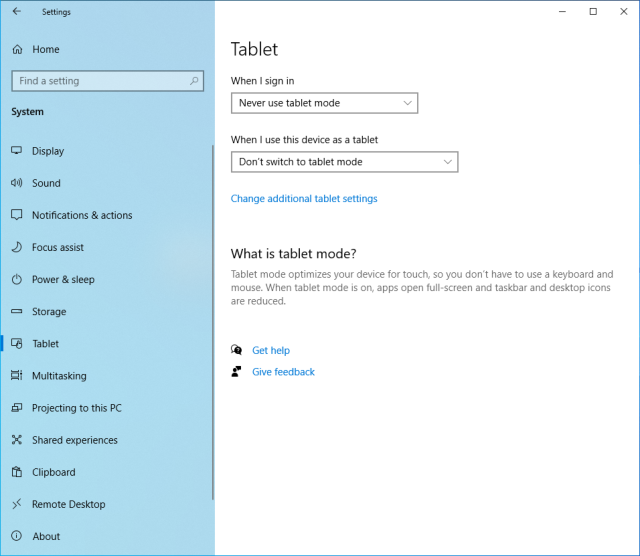


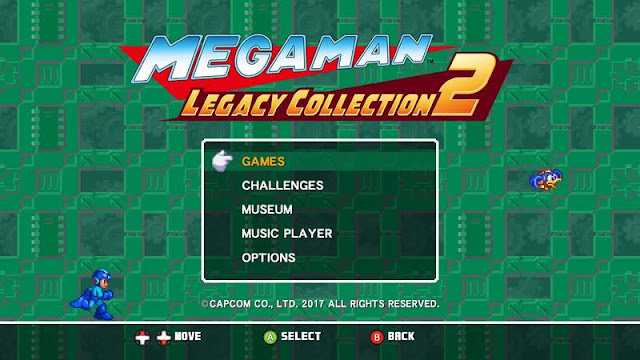







ความคิดเห็น
แสดงความคิดเห็น